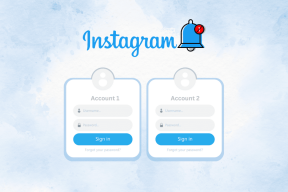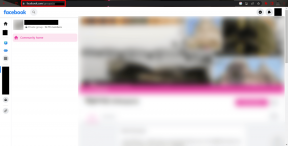Corrigir o problema de reinicialização do Roku
Miscelânea / / November 28, 2021
Com a ajuda da Internet, agora você pode assistir a conteúdo de vídeo gratuito e pago na sua smart TV sem precisar conectar um cabo de rede ou uma unidade USB. Vários aplicativos podem ser usados para o mesmo, sendo Roku um deles. Se o seu Roku continuar travando ou reiniciando, compilamos uma lista de soluções de problemas do Roku para ajudá-lo a corrigir esses problemas. Portanto, continue lendo para aprender mais.

Conteúdo
- Como corrigir o problema de reinicialização do Roku.
- Método 1: desconecte os fones de ouvido
- Método 2: Substitua o cabo HDMI
- Método 3: Desfazer alterações na configuração
- Método 4: remover canais indesejados do Roku
- Método 5: verifique sua conectividade com a Internet
- Método 6: Atualizar o software Roku
- Método 7: Reinicie o Roku
- Passos para reiniciar o Frozen Roku
- Método 8: Roku de redefinição de fábrica
- Método 9: Contate o Suporte Roku
Como corrigir o problema de reinicialização do Roku
Roku é uma plataforma de mídia digital de hardware que permite aos usuários transmitir conteúdo de mídia de várias fontes online. Esta fantástica invenção é eficiente e durável. Aqui estão algumas técnicas simples de solução de problemas que o ajudarão a se livrar desses problemas.
Vamos começar com as correções relacionadas ao hardware primeiro.
Método 1: desconecte os fones de ouvido
Às vezes, quando os fones de ouvido são conectados ao controle remoto, o Roku continua reiniciando aleatoriamente. Veja como você pode consertar:
1. desconectarseu Roku da alimentação por cerca de 30 segundos.
2. Agora, desligue os fones de ouvido do controle remoto.
3. Remova as baterias e mantenha-os de lado por 30 segundos.
4. Insira as baterias e reinicie (consulte o Método 7 neste artigo) seu Roku.
5. Verifique se há atualizações (consulte o Método 6 abaixo), e o problema já deve estar resolvido.
Método 2: Substitua o cabo HDMI
Freqüentemente, uma falha no cabo HDMI pode fazer com que o Roku reinicie o próprio problema.
1. Conecte o cabo HDMI com um porto diferente no dispositivo Roku.
2. Substituir o cabo HDMI com um novo.

Isso pode parecer estranho, mas muitos usuários confirmaram que é útil.
Leia também:Como converter cabo coaxial em HDMI
Método 3: Desfazer alterações na configuração
Se você fez alguma alteração na configuração ou adicionou novos aplicativos, isso pode fazer com que o Roku falhe ou ele reinicie continuamente ou congele problemas.
1. Liste as mudanças você fez em Roku.
2. Desfazer cada deles um por um.
Método 4: remover canais indesejados do Roku
Foi observado que o uso excessivo de memória pode fazer com que o Roku reinicie e congele com mais frequência. Se você não usa determinados canais há muito tempo, considere desinstalar para liberar espaço de memória e, potencialmente, corrigir o referido problema.
1. aperte o Casa  botão do controle remoto Roku.
botão do controle remoto Roku.
2. Em seguida, selecione o canal que deseja remover e pressione o botão Estrela botão.
botão.
3. Selecione Remover canal na lista de opções que agora é exibida na tela.
4. Confirme a remoção no mensagem que aparece.
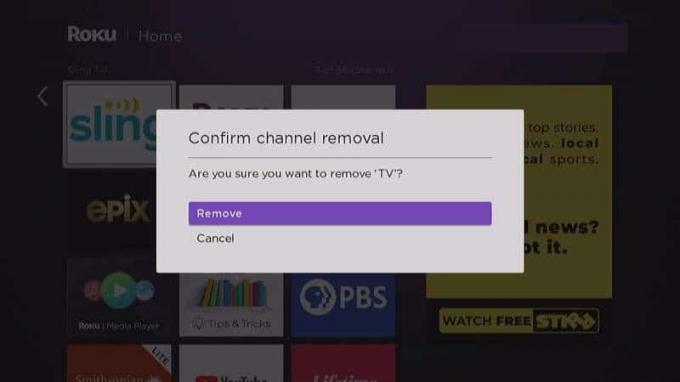
Método 5: verifique sua conectividade com a Internet
Quando a conexão de rede não está estável ou não está nos níveis ou velocidades exigidos, o Roku fica travando ou reiniciando. Portanto, é melhor garantir que:
- Você utiliza um estável e rápido Conexão Wi-Fi com um limite de largura de banda adequado.
- Se isso funcionar, considere reconfigurando a conexão Wi-Fi para uso com Roku.
- Se o força / velocidade do sinal não é ideal, conecte Roku via Cabo Ethernet em vez de.

Leia aqui para soluções de solução de problemas Roku em Dicas para melhorar a conexão sem fio com o dispositivo Roku Streaming.
Vamos agora discutir os métodos de solução de problemas relacionados ao software para consertar o Roku continua travando e o Roku continua reiniciando os problemas.
Leia também: Conexão lenta com a Internet? 10 maneiras de acelerar sua Internet!
Método 6: Atualizar o software Roku
Como é o caso de todos os aplicativos, atualizações regulares são importantes para que o Roku funcione sem erros. Se o Roku não for atualizado para sua versão mais recente, siga estas etapas para atualizá-lo:
1. Segure o Casa botão no controle remoto e navegue para Definições.
botão no controle remoto e navegue para Definições.
2. Agora, selecione Sistema > Atualização do sistema, como mostrado abaixo. o Versão Atual será exibido na tela com sua data e hora de atualização.

3. Para verificar as atualizações disponíveis, se houver, selecione Verifique agora.
4. O Roku vai atualizar automaticamente para sua versão mais recente e reinício.
Método 7: Reinicie o Roku
O processo de reinicialização do Roku é semelhante ao de um computador. Reinicializar o sistema, mudando-o de LIGADO para DESLIGADO e, em seguida, ligando-o novamente ajudaria a resolver esses problemas.
Observação: Exceto para TVs Roku e Roku 4, outras versões do Roku não vêm com um Interruptor ON / OFF.
Siga as etapas mencionadas abaixo para reiniciar seu dispositivo Roku usando o controle remoto:
1. Selecione Sistema pressionando o Casa botão.
botão.
2. Agora escolha Reinicialização do sistema > Reiniciar, conforme ilustrado abaixo.
3. Ele vai te pedir para confirme o reinício para desligar o seu reprodutor Roku e depois ligá-lo novamente. Confirme o mesmo.

4. Roku vai virar DESLIGADO. Espere até que seja ligado SOBRE.
5. Vou ao Pagina inicial e comece a transmitir.
Passos para reiniciar o Frozen Roku
Devido à baixa conectividade de rede, o Roku pode travar. Portanto, siga as etapas fornecidas para reiniciar o Roku congelado:
1. aperte o Casa  botão cinco vezes.
botão cinco vezes.
2. Acerte o Seta para cima uma vez.
3. Em seguida, empurre o Retroceder botão duas vezes.
4. Finalmente, acerte o Avanço rápido botão duas vezes.
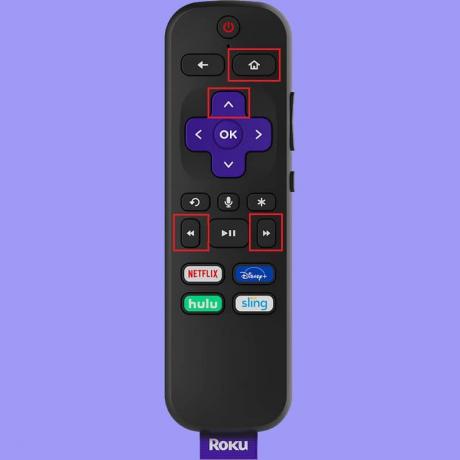
Roku irá reiniciar agora. Aguarde até que ele reinicie totalmente e confirme se o Roku ainda está congelado ou funcionando corretamente.
Método 8: Roku de redefinição de fábrica
Às vezes, o Roku pode exigir uma pequena solução de problemas, como reiniciar o dispositivo ou redefinir a conexão de rede e o controle remoto para restaurar seu desempenho normal. Se isso não funcionar, você precisa redefinir o Roku para a configuração original para excluir todos os dados anteriores e substituí-los por dados recém-instalados e sem erros.
Observação: Após a redefinição de fábrica, o dispositivo exigiria a reinstalação de todos os dados armazenados anteriormente.

Você pode usar o Definições opção para uma redefinição de fábrica ou o Botão de reset no Roku para realizar sua reinicialização a frio, conforme explicado em nosso guia Como fazer o hard & soft reset do Roku.
Método 9: Contate o Suporte Roku
Se nenhum dos métodos acima corrigiu o problema, tente entrar em contato com o suporte Roku através do Página de suporte da Roku. Ele fornece serviço 24 horas por dia, 7 dias por semana aos seus usuários.
Recomendado:
- Corrigir HBO Max não funcionando no Roku
- Android TV vs Roku TV: qual é melhor?
- Corrigir Amazon Fire Tablet que não liga
- Como conectar o Kindle Fire a uma televisão
Esperamos que este guia tenha sido útil e que você tenha conseguido correção Roku continua reiniciando ou travando edição. Deixe-nos saber qual método funcionou melhor para você. Se você tiver alguma sugestão de dúvida sobre este artigo, sinta-se à vontade para deixá-la na seção de comentários abaixo.